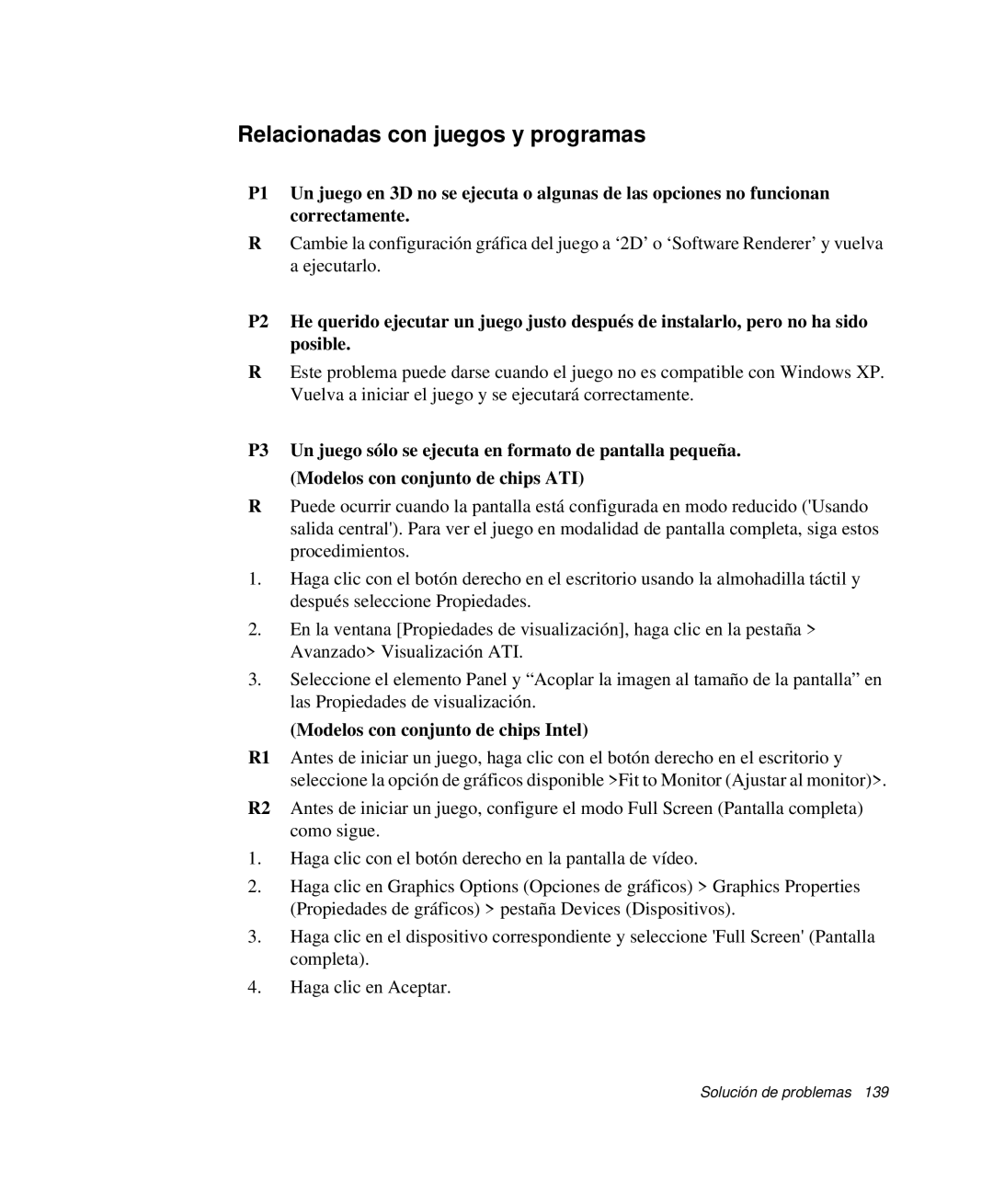Relacionadas con juegos y programas
P1 Un juego en 3D no se ejecuta o algunas de las opciones no funcionan correctamente.
RCambie la configuración gráfica del juego a ‘2D’ o ‘Software Renderer’ y vuelva a ejecutarlo.
P2 He querido ejecutar un juego justo después de instalarlo, pero no ha sido posible.
REste problema puede darse cuando el juego no es compatible con Windows XP. Vuelva a iniciar el juego y se ejecutará correctamente.
P3 Un juego sólo se ejecuta en formato de pantalla pequeña. (Modelos con conjunto de chips ATI)
RPuede ocurrir cuando la pantalla está configurada en modo reducido ('Usando salida central'). Para ver el juego en modalidad de pantalla completa, siga estos procedimientos.
1.Haga clic con el botón derecho en el escritorio usando la almohadilla táctil y después seleccione Propiedades.
2.En la ventana [Propiedades de visualización], haga clic en la pestaña > Avanzado> Visualización ATI.
3.Seleccione el elemento Panel y “Acoplar la imagen al tamaño de la pantalla” en las Propiedades de visualización.
(Modelos con conjunto de chips Intel)
R1 Antes de iniciar un juego, haga clic con el botón derecho en el escritorio y seleccione la opción de gráficos disponible >Fit to Monitor (Ajustar al monitor)>.
R2 Antes de iniciar un juego, configure el modo Full Screen (Pantalla completa) como sigue.
1.Haga clic con el botón derecho en la pantalla de vídeo.
2.Haga clic en Graphics Options (Opciones de gráficos) > Graphics Properties (Propiedades de gráficos) > pestaña Devices (Dispositivos).
3.Haga clic en el dispositivo correspondiente y seleccione 'Full Screen' (Pantalla completa).
4.Haga clic en Aceptar.